문서 작업을 하면서 자주 사용하는 기능이 슬라이드 페이지 바닥글, 머리글 그리고 페이지 번호 입니다. 또한 슬라이드 마스터 메뉴를 통해 페이지 번호의 위치를 이동하거나 수정할 수 있는 사항들을 알려드리겠습니다.
파워포인트 2007 버전을 사용하고 있으며, 슬라이드 페이지 번호 넣는 방법은 버전이 다르더라도 비슷하지만 슬라이드 마스터 메뉴는 하위 버전에 없을 수 있으니 참고 바랍니다.
파워포인트 PPT 슬라이드 쪽 번호 페이지 번호 넣는 방법
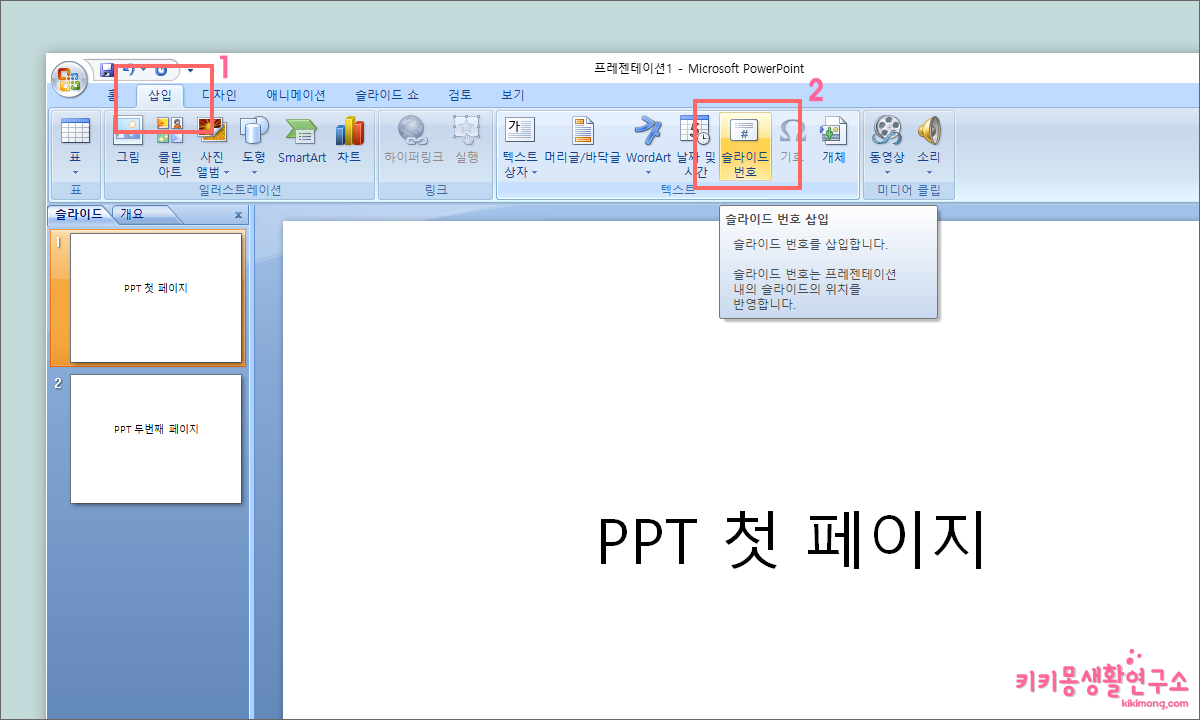 먼저 슬라이드 번호 삽입을 진행합니다. 상위 메뉴 [삽입]을 클릭하여 하위 메뉴 중 [슬라이드 번호]를 클릭합니다.
먼저 슬라이드 번호 삽입을 진행합니다. 상위 메뉴 [삽입]을 클릭하여 하위 메뉴 중 [슬라이드 번호]를 클릭합니다.
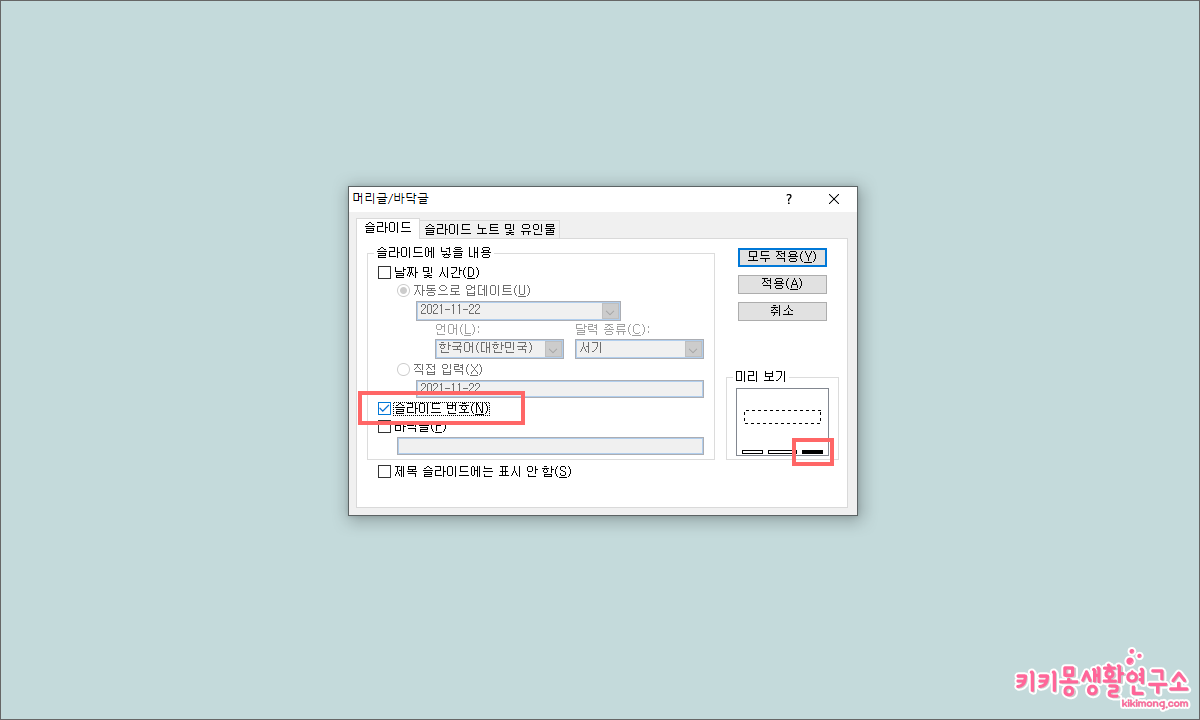 해당 팝업창 중 ‘슬라이드 번호’에 체크해 주세요. 오른쪽 미리 보기에 슬라이드 번호가 어디에 위치하는지 표시되어 확인할 수 있습니다.
해당 팝업창 중 ‘슬라이드 번호’에 체크해 주세요. 오른쪽 미리 보기에 슬라이드 번호가 어디에 위치하는지 표시되어 확인할 수 있습니다.
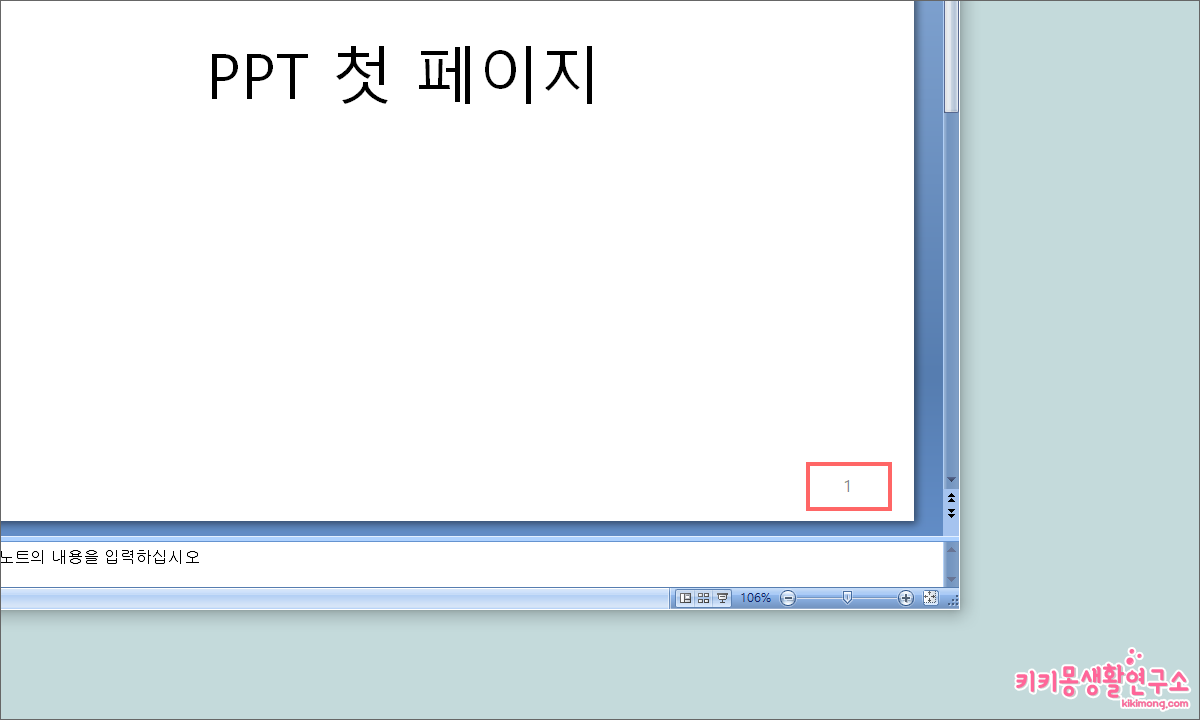 모두 적용을 클릭하면 해당 모든 슬라이드 오른쪽 하단에 슬라이드 번호가 생긴 것을 확인 할 수 있습니다. 여기서 슬라이드 번호의 위치 또는 폰트 크기를 변경하고 싶다면 슬라이드 마스터 메뉴로 들어가주세요.
모두 적용을 클릭하면 해당 모든 슬라이드 오른쪽 하단에 슬라이드 번호가 생긴 것을 확인 할 수 있습니다. 여기서 슬라이드 번호의 위치 또는 폰트 크기를 변경하고 싶다면 슬라이드 마스터 메뉴로 들어가주세요.
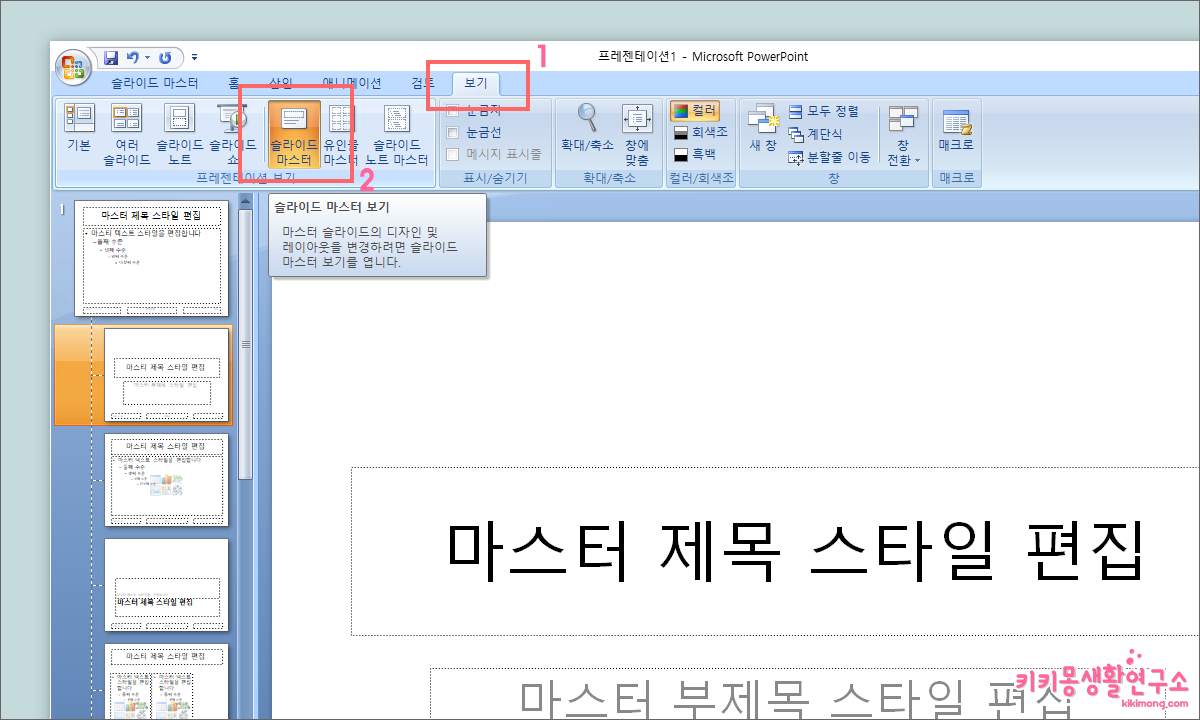 상위 메뉴 중 [보기]를 클릭하여 [슬라이드 마스터] 메뉴를 클릭해 주세요. 슬라이드 마스터에서는 디자인 및 레이아웃을 변경할 수 있습니다.
상위 메뉴 중 [보기]를 클릭하여 [슬라이드 마스터] 메뉴를 클릭해 주세요. 슬라이드 마스터에서는 디자인 및 레이아웃을 변경할 수 있습니다.
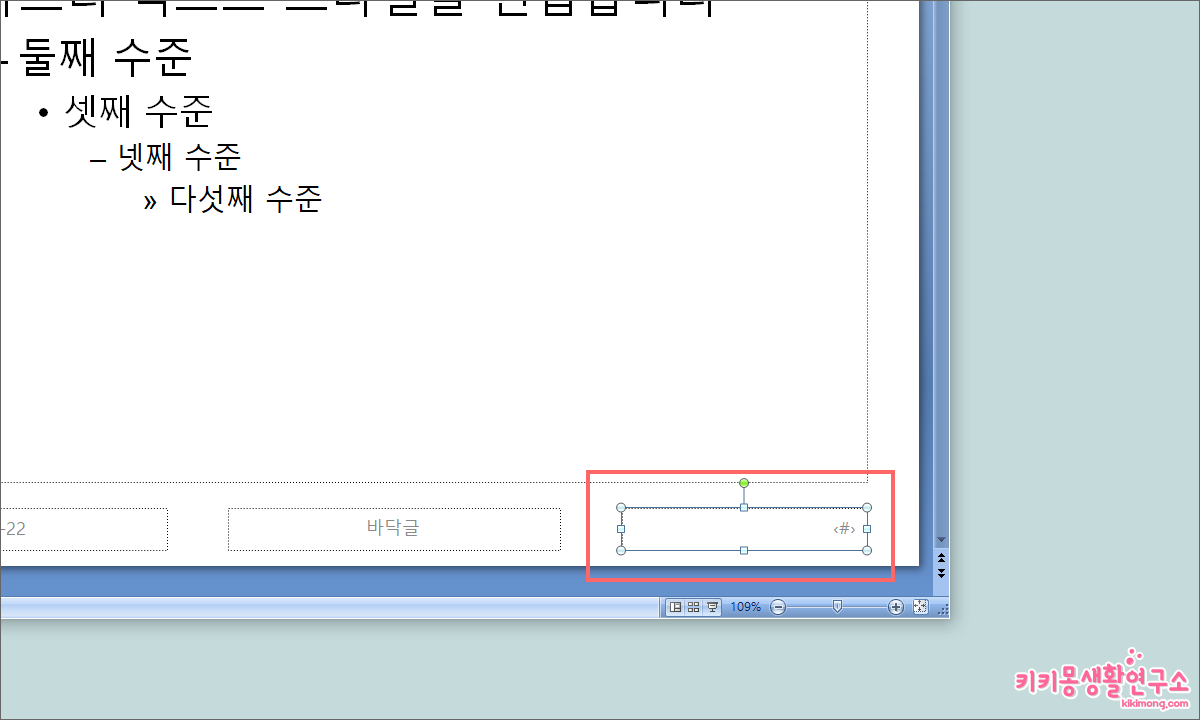 슬라이드 마스터 메뉴로 진입하게 되면 왼쪽부터 날짜, 바닥글, 슬라이드 번호의 위치를 확인할 수 있습니다. 오른쪽에 위치한 슬라이드 번호를 변경하고 싶다면 해당 창을 클릭하여 메뉴 활성화를 해주세요.
슬라이드 마스터 메뉴로 진입하게 되면 왼쪽부터 날짜, 바닥글, 슬라이드 번호의 위치를 확인할 수 있습니다. 오른쪽에 위치한 슬라이드 번호를 변경하고 싶다면 해당 창을 클릭하여 메뉴 활성화를 해주세요.
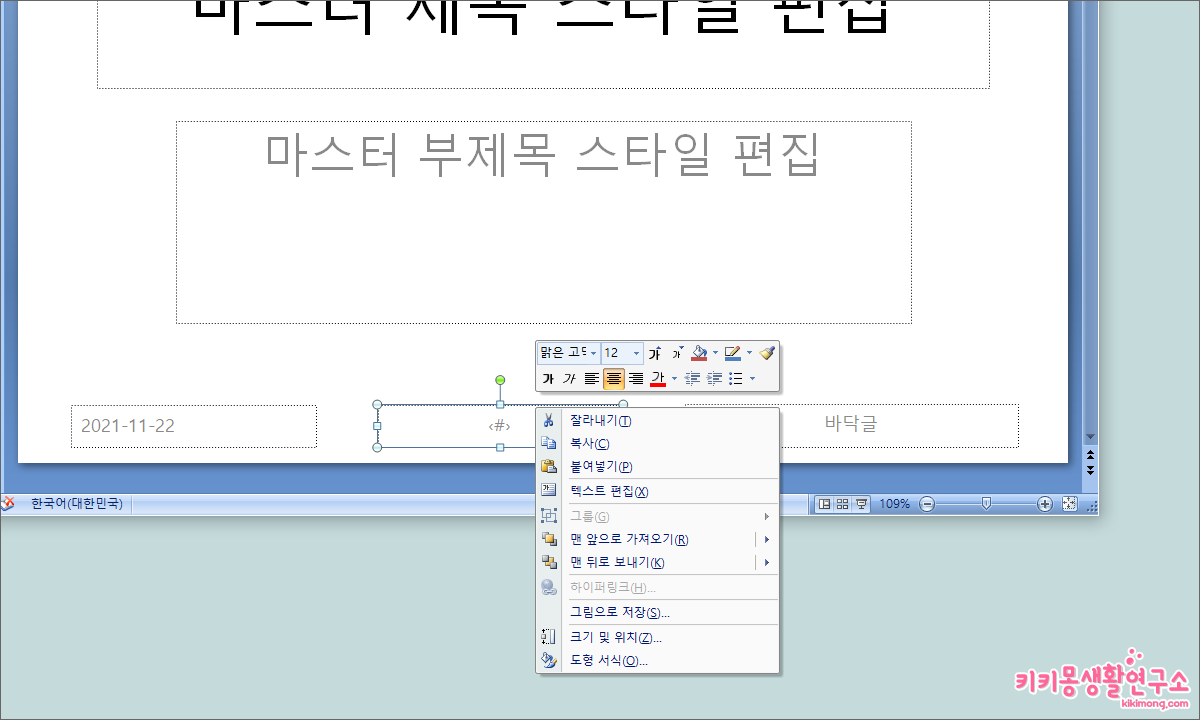 위치를 변경할 수 있고, 슬라이드 번호 창을 클릭하여 활성화시킨 후, 마우스 오른쪽 클릭을 하여 하위 메뉴를 활성화해주세요. 글꼴과 정렬, 색상 등 수정 변경할 수 있습니다.
위치를 변경할 수 있고, 슬라이드 번호 창을 클릭하여 활성화시킨 후, 마우스 오른쪽 클릭을 하여 하위 메뉴를 활성화해주세요. 글꼴과 정렬, 색상 등 수정 변경할 수 있습니다.
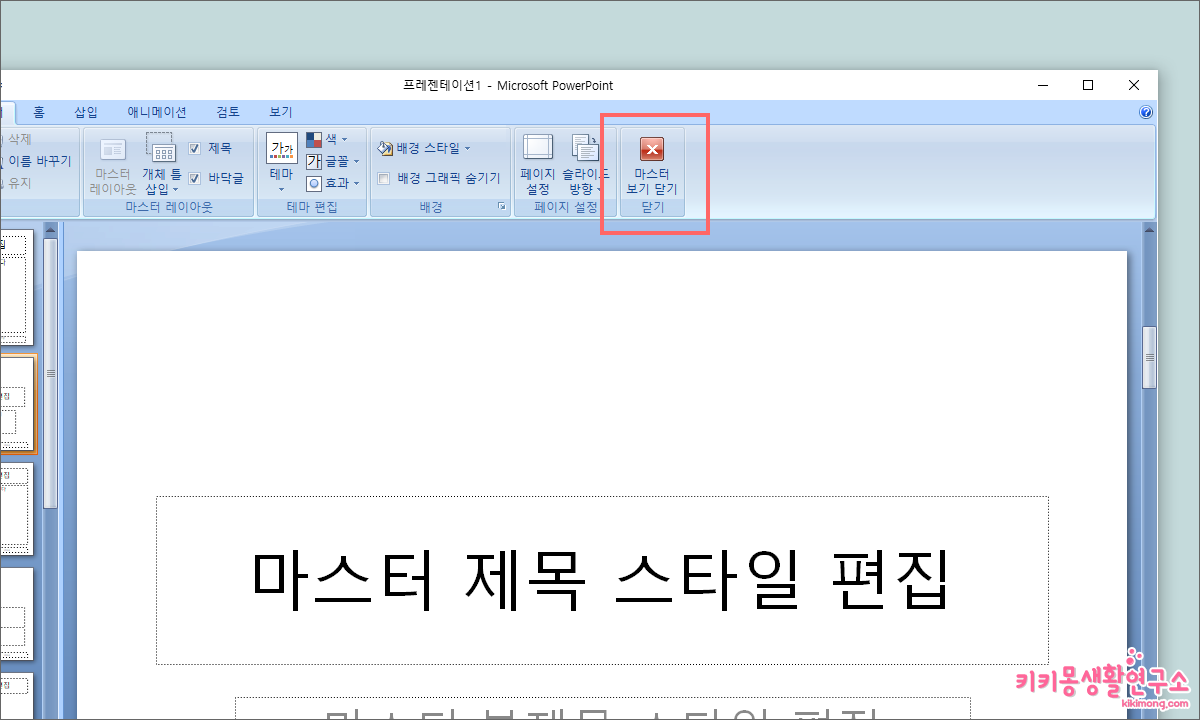 최종 확인을 하고 상위 메뉴 오른쪽에 위치한 ‘마스터 보기 닫기’를 눌러주세요.
최종 확인을 하고 상위 메뉴 오른쪽에 위치한 ‘마스터 보기 닫기’를 눌러주세요.
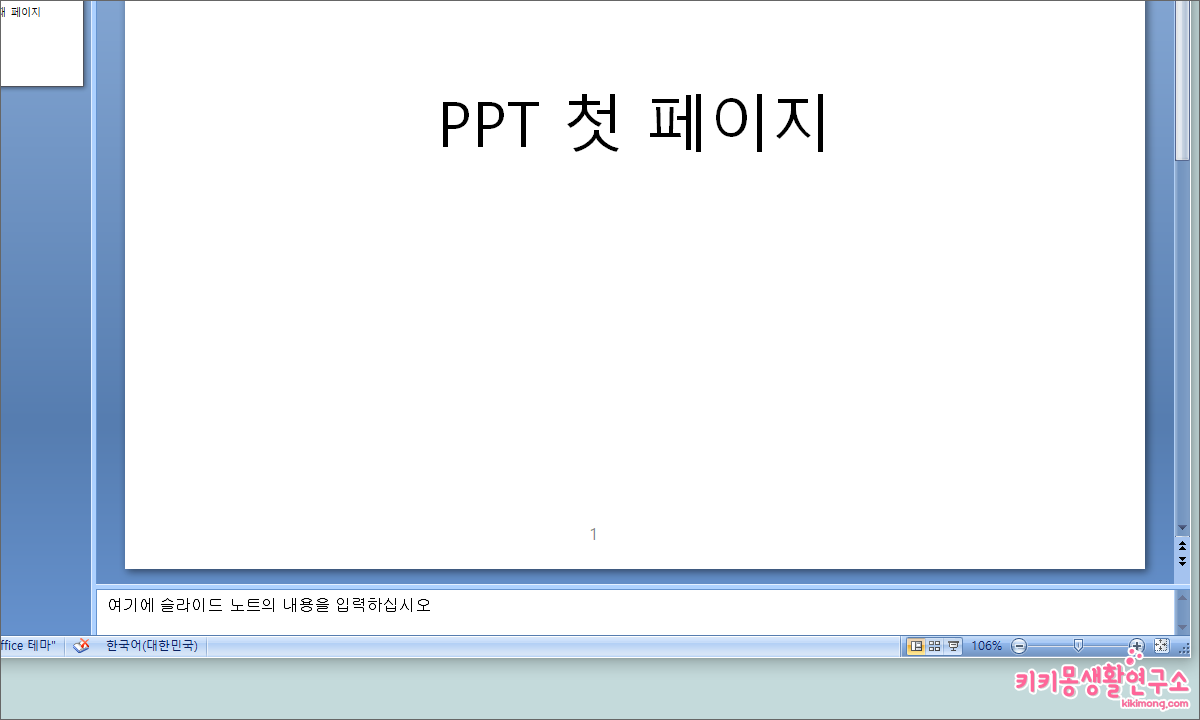 수정 변경된 사항을 페이지에서 확인할 수 있습니다. 보통 문서 작업에서 페이지 번호를 매겨 확인하지만 파워포인트 자료를 사용할 때도 종종 사용되는 기능이니 참고하여 사용하면 될 것 같습니다.
수정 변경된 사항을 페이지에서 확인할 수 있습니다. 보통 문서 작업에서 페이지 번호를 매겨 확인하지만 파워포인트 자료를 사용할 때도 종종 사용되는 기능이니 참고하여 사용하면 될 것 같습니다.
